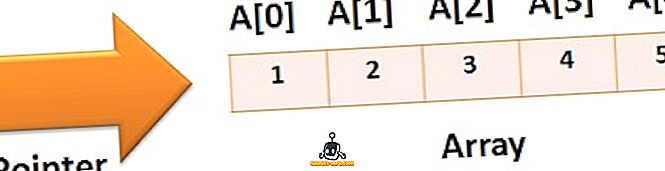Tehát úgy döntött, hogy az iPhone-ról Android-eszközre vált, és nagyrészt jól néz ki. Az okostelefonok operációs rendszereinek váltásakor azonban az egyik legnagyobb probléma az értékes adatok elvesztése, ha egyik eszközről a másikra költözik. Személy szerint a kapcsolataim az iPhone-ra vonatkozó legfontosabb adatok közé tartoznak, és utálom őket elveszíteni. Végtére is, az okostelefonjainkat elsősorban telefonként használjuk; és a kapcsolatok nélkül, alapvetően haszontalan. Tehát, ha iPhone-ról Android-eszközre vált át, és szeretné biztosítani, hogy a kapcsolattartók bármilyen hiba nélkül átkerüljenek az Android-eszközre, akkor a megfelelő helyen vagy.
Ebben az útmutatóban elmondom, hogyan használhatja a névjegyeit az iPhone-ról az új Android-eszközre:
Kapcsolatok átvitele iPhone-ról Androidra iCloud használatával
Ha iPhone-ot használ, akkor nyilvánvalóan van Apple azonosítója is. Ez a módszer azt a tényt használja, hogy az iPhone automatikusan szinkronizálja a névjegyeit az iCloud-fiókjával, annak biztosítása érdekében, hogy az iPhone-ok cseréjekor a partnerek mind ott legyenek. A probléma tehát az, hogy nem vált át egy új iPhone-ra; Android-eszközre vált. Nos, van egy módja annak, hogy az iCloud-ról az összes kapcsolatát átvihesse az Android készülékére.
Megjegyzés : Ehhez a módszerhez Google-fiókra lesz szüksége. Ha még nincs, mégis menj és kapj egyet, ingyenes. Plusz, amúgy is szüksége lesz rá az Android készülékén.
Lépésről lépésre végigmegyek a folyamaton, és nyomon követhetjük, hogy iPhone-kapcsolatait az Android-eszközön is megkapd:
1. Menjen az iCloud webhelyére a böngészőjében, és jelentkezzen be az Apple azonosítójával. Miután bejelentkezett, kattintson a Kapcsolatok elemre.

2. Az iCloud megjeleníti az összes névjegyet. Ha csak néhány névjegyét át szeretné tölteni az Androidra, akkor válassza ki őket a Ctrl (Macintosh Cmd) megnyomásával. Megmutatom, hogyan kell átadni az összes kapcsolatot. Egyszerűen kattintson a képernyő bal alsó sarkában található „ Beállítások ” ikonra, majd kattintson a „ Mindet kiválasztása ” gombra. Ezután kattintson ismét a „ Beállítások ” ikonra, majd kattintson az „Export a vCard” gombra.

3. A böngészője letölti az összes névjegyet tartalmazó vCard-ot. Tartsa meg ezt a biztonságot.

4. Ezután lépjen át a Google-kapcsolatokra, és jelentkezzen be Google-azonosítójával. A felső menüben kattintson a „ Tovább -> Importálás ” gombra.

5. Töltse fel az iCloudból letöltött vCard- fájlt, és kattintson az Importálás gombra.

A névjegyek most importálódnak a Google Fiókjába. Egyszerűen bejelentkezhet Google-fiókjával, az Android-eszközön, és a kapcsolattartói szinkronizálásra kerülnek. Probléma megoldódott.
Névjegyek átvitele iPhone-ról Androidra harmadik féltől származó alkalmazások segítségével
Ha a fent említett módszer nem működik az Ön számára, próbálja meg harmadik féltől származó alkalmazásokat használni az iPhone és Android közötti kapcsolatok átvitelére. A Névjegyek mentése egy nagyszerű harmadik fél alkalmazás, amely lehetővé teszi a felhasználók számára, hogy iPhone-névjegyeiket vCard-ként exportálják, és e-mailben elküldhessék maguknak, vagy bárki másnak. Ezzel a vCard-fájl segítségével importálhatjuk a partnereket Google-fiókjába. Tehát kövesse az alábbi lépéseket:
1. Telepítse a My Contacts Backup alkalmazást az App Store-ból. Ha elkészült, indítsa el az alkalmazást, és engedje meg, hogy elérje a kapcsolatait. Ezután érintse meg a Biztonsági mentés gombot . Miután a biztonsági mentés befejeződött, a gomb „ E-mail ” -re vált, érintse meg azt, és a vCard mellékletként elküldhető bármely kívánt e-mailhez.

2. Egyszerűen töltse ki saját e-mail címét, és küldje el. Miután megkapta az e-mailt, egyszerűen nyissa meg a számítógépen, és töltse le a vCard-ot . Ezután keresse fel a Google Névjegyeket, és importálja a vCardot a Google-fiókjába .

Most, hogy a Google-fiókjával bejelentkezve bejelentkezik, a partnerek szinkronizálódnak az Android-eszközzel.
Vannak olyan alkalmazások, amelyek közvetlenül átadják a névjegyeket a felhő használatával, de még nem említettem őket ebben a cikkben, mert nem említik, hogy hol vannak feltöltve a kapcsolattartók, és hogyan biztosíthatja, hogy személyes adatait ne ellopják bárki. Mint ilyen, azt javaslom, hogy soha ne töltsem fel az adatokat semmilyen kiszolgálóra, hacsak nincs hozzáférése az adatokhoz, és bármikor törölheti azt.
Megjegyzés : A My Contacts Backup alkalmazás ingyenes verziója csak 500 névjegyet támogat, és a korlátlan számú névjegy átadásához meg kell vásárolnia a Pro verziót (~ $ 2).
Könnyedén átviheti a névjegyeket iPhone-ról Androidra
Most, hogy tudod, hogyan tudod átadni a névjegyeit iPhone-ról Androidra, menj előre, és tedd ezt a kapcsolót, amit erre az időre szeretnél. Ha bármilyen kérdése van, vagy bármilyen kétség merül fel az ebben a cikkben említett lépésekkel kapcsolatban, tudassa velünk. Továbbá, ha tisztában van egy másik egyszerű módszerrel az iPhone-ról Android-ra történő átvitelre, amely megérdemli, hogy szerepeljen ezen a listán, győződjön meg róla, hogy az alábbi megjegyzések részben húzza meg a sort.